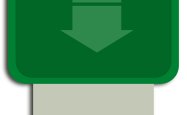U盘装Win8,轻松搞定电脑系统重装!小白也能秒变高手
在我们的日常生活中,电脑就像一位忠实的助手,帮我们处理工作、学习和娱乐中的各种任务,有时候这位“助手”也会闹脾气——系统崩溃、运行缓慢甚至无法启动,这时,重新安装操作系统就成了一个有效的解决办法,我们就来聊聊如何用U盘装Win8,让你的电脑焕然一新!
为什么选择U盘装Win8?
想象一下,你的电脑就像一辆汽车,而操作系统就是它的发动机,如果发动机出了问题,整辆车就跑不起来,重新安装系统,就像是给汽车换了一台全新的发动机,让它恢复到最佳状态,为什么要用U盘而不是传统的光盘呢?
1、速度快:U盘读取速度远超光盘,特别是在传输大文件时,效率更高,这就好比你用高铁代替绿皮火车,从北京到上海只需要几个小时,而不是一天一夜。
2、便携性好:U盘小巧轻便,可以随身携带,随时随地解决问题,而光盘不仅容易损坏,还占地方。
3、兼容性强:现代电脑大多取消了光驱设计,但USB接口却无处不在,U盘成为更普遍的选择。
用U盘装Win8不仅是技术的进步,更是顺应时代的明智之举。
U盘装Win8的应用场景
也许你会问:“我什么时候需要用到这个技能?”以下几种情况都非常适合使用U盘装Win8:
1、系统崩溃:当你的电脑频繁蓝屏、死机或者出现奇怪的错误提示时,重装系统往往是最快捷的解决方案。
2、提升性能:如果你觉得电脑越来越慢,可能是系统垃圾堆积太多,通过重装系统,可以让电脑恢复到出厂设置般的流畅体验。
3、更换硬盘或升级配置:如果你换了新的固态硬盘(SSD)或者其他硬件,通常需要重新安装系统才能充分发挥新设备的性能。
4、尝试新版本:虽然Windows 10和11已经成为主流,但有些用户可能更喜欢Win8简洁直观的界面,或者因为某些软件对Win8的支持更好,因此选择安装Win8。
准备工作:你需要什么?
在动手之前,我们需要准备好一些工具和资源,就像厨师做菜前要先备齐食材一样,以下是具体清单:
1、一个8GB以上的空白U盘:这是用来制作启动盘的关键工具,建议选用质量较好的品牌U盘,以避免数据丢失的风险。

2、Win8镜像文件(ISO格式):可以从微软官网或其他可信渠道下载,一定要确保来源可靠,以免下载到带有病毒的文件。
3、Rufus或类似工具:这是一个免费的小程序,可以帮助我们将Win8镜像写入U盘,制作成可引导的启动盘。
4、目标电脑的基本信息:例如主板型号、BIOS设置方法等,这些都会影响后续操作。
操作步骤:手把手教你用U盘装Win8
我们正式进入实战环节!不用担心,我会尽量用通俗易懂的语言讲解每一步,即使你是第一次接触电脑系统安装,也能轻松上手。
第一步:制作启动盘
1、插入U盘,并打开Rufus工具。
2、在“设备”选项中选择你的U盘名称。
3、点击“选择”按钮,找到并加载之前下载好的Win8镜像文件(ISO)。
4、其他参数保持默认即可,然后点击“开始”,Rufus会自动将Win8系统写入U盘,并生成一个启动盘,完成后,记得安全弹出U盘。
第二步:设置电脑启动顺序
1、将制作好的启动盘插入目标电脑的USB接口。
2、开机后立即按下特定键(通常是F2、F12、DEL或ESC,不同品牌电脑有所不同)进入BIOS设置界面。
3、找到“Boot”(启动)菜单,将U盘设为第一启动项。
4、保存设置并退出,电脑会自动重启。
第三步:安装Win8系统
1、电脑重启后,会进入Win8安装界面,按照屏幕提示选择语言、时间和键盘布局,然后点击“下一步”。
2、点击“现在安装”,输入产品密钥(如果没有,可以选择跳过)。
3、选择“自定义安装”,然后指定安装位置(通常是C盘),注意,安装过程中会格式化硬盘,请提前备份重要数据!
4、等待安装完成,期间电脑可能会多次重启,无需干预,根据提示进行初始设置,如创建账户、连接网络等。
第四步:安装驱动与更新
安装完系统后,还需要安装相应的驱动程序,以确保所有硬件正常工作,你可以访问电脑品牌的官方网站,下载最新的驱动包,别忘了检查Windows Update,获取必要的补丁和功能更新。
常见问题解答
1、我的U盘容量不够怎么办?
Win8镜像文件通常在4GB左右,因此至少需要8GB的U盘,如果实在没有合适的U盘,可以考虑借用朋友的,或者购买一个便宜的新U盘。
2、安装过程中断电了怎么办?
如果不幸发生这种情况,不要慌张,重新插上U盘,再次进入安装界面,继续未完成的步骤即可,不过,为了避免意外,建议在安装时接通电源适配器。
3、Win8是否支持老旧电脑?
大部分2010年以后生产的电脑都可以运行Win8,但具体情况取决于硬件配置,如果你不确定,可以在微软官网上查看最低系统要求。
U盘装Win8的意义
用U盘装Win8,不仅仅是技术上的突破,更是赋予了普通用户更大的自主权,无论是修复故障、优化性能还是探索新功能,这项技能都能为你带来实实在在的好处,更重要的是,当你成功完成一次系统安装后,那种成就感简直难以言表!
下次再遇到电脑问题时,不妨拿出U盘,按照本文的指导大胆尝试吧!相信不久之后,你就能从“电脑小白”晋升为“装机达人”了!
希望这篇文章能帮助你全面了解如何用U盘装Win8,如果有任何疑问,欢迎留言交流哦!